아이피타임(IPTIME) 공유기 무선랜 WPA2PSK-AES 암호화 설정 방법
WPA2PSK-AES 암호화 설정 방법
향상된 보안과 802.11n/ac/ax 와이파이 표준에서 제공하는 고속 무선 통신을 사용하기 위해서는
WPA2PSK-AES 이상의 암호화 방식을 사용하는 것을 권장 드립니다.
[진행 순서]
두 가지 방법 중 본인의 상황에 맞는 편리한 방법을 선택하여 진행하시기 바랍니다.
1. 스마트폰을 이용한 WPA2PSK-AES 암호화 설정 방법
1) ipTIME Mobile Manager APP을 실행하여 공유기 설정화면 접속
2) WPA2PSK-AES 암호화 설정
2. PC를 이용한 WPA2PSK-AES 암호화 설정 방법
1) 공유기 설정화면 접속 및 로그인
2) WPA2PSK-AES 암호화 설정
1. 스마트폰을 이용한 WPA2PSK-AES 암호화 설정 방법
-공유기 와이파이 신호로 스마트폰을 연결 후 진행합니다.
1) ipTIME Mobile Manager APP을 실행하여 공유기 설정화면에 접속합니다.
아래 링크를 참고하여 ipTIME Mobile Manager를 설치합니다.
[ipTIME Mobile Manager 사용방법] <<<-클릭하세요!
2) WPA2PSK-AES 암호화 설정
사용하고 있는 공유기가 지원하는 무선 밴드(6GHz, 5GHz, 2.4GHz) 각각에 대한 설정이 필요합니다.
본 게시물에서는 5GHz와 2.4GHz를 지원하는 듀얼 밴드 공유기의 무선 설정을 안내합니다.
(1) 전체 메뉴 아이콘을 클릭하여 [WiFi 기본 설정] 메뉴로 접속합니다.
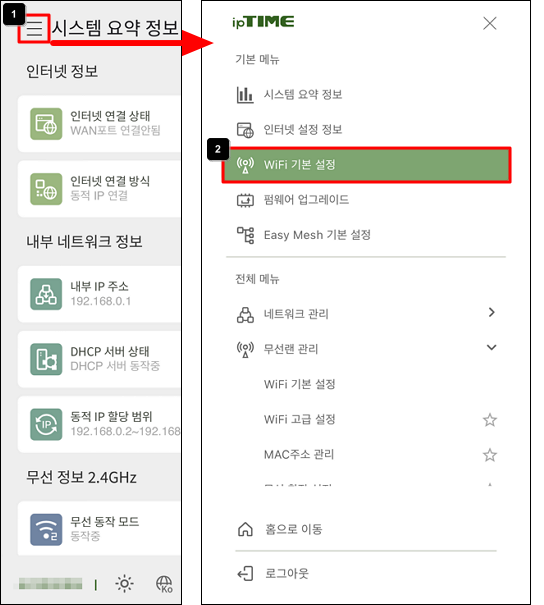
(2) 인증 및 암호화를 WPA2PSK + AES(권장)으로 선택합니다.
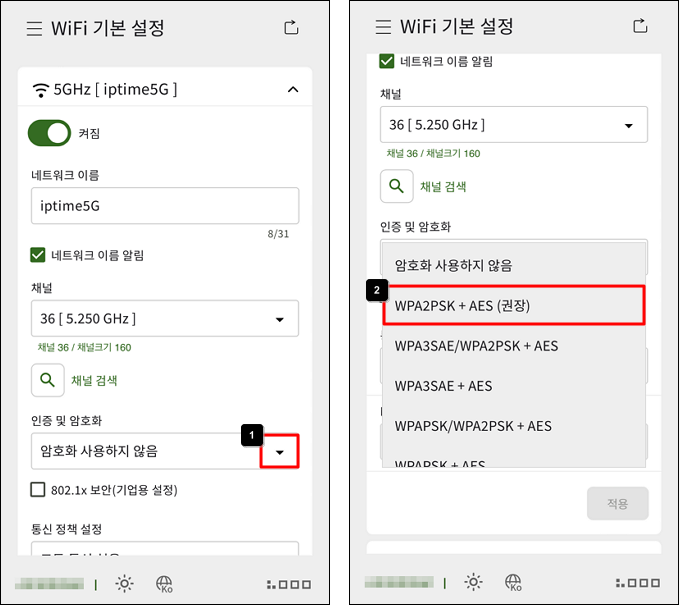
(3) 암호를 8자리 이상 입력 후 적용을 클릭합니다.

※ 아래와 같은 알림창이 나오면 확인을 누른 후, 새롭게 설정한 와이파이 암호로 연결하여 사용합니다.
(무선으로 설정 화면에 접속하여 무선설정을 변경하면 표시되는 알림창입니다.)
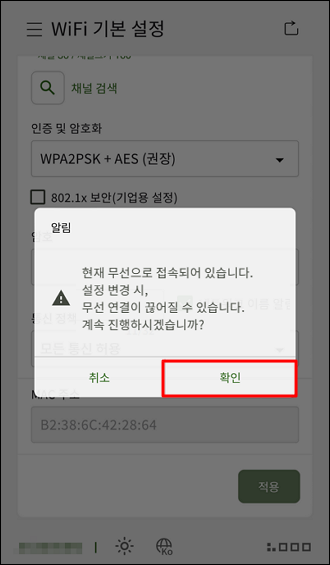
(4) 스크롤을 내려 2.4GHz 밴드의 암호화 설정도 동일한 방법으로 설정합니다.

2. PC를 이용한 WPA2PSK-AES 암호화 설정 방법
1) 공유기 설정화면 접속 및 로그인
공유기와 연결된 PC에서 아래와 같이 ⓛ~④순서로 공유기 설정화면에 접속합니다.

ⓛ 인터넷 주소 창에 //192.168.0.1을 입력하여 ipTIME 공유기 설정 화면으로 접속합니다.
② 로그인 이름과 암호, 보안문자를 입력합니다. (로그인 이름에 admin이 입력되어 있다면, 로그인 암호에도 admin을 입력합니다.)
③ [로그인]을 클릭합니다.
④ [관리도구]를 클릭합니다.
※ 공유기 설정 화면에 접속되지 않는다면, ipTIME 검색기를 이용하여 접속해 보시기 바랍니다.
2) WPA2PSK-AES 암호화 설정
사용하고 있는 공유기가 지원하는 무선 밴드(6GHz, 5GHz, 2.4GHz) 각각에 대한 설정이 필요합니다.
본 게시물에서는 5GHz와 2.4GHz를 지원하는 듀얼 밴드 공유기의 무선 설정을 안내합니다.
(1) 왼쪽 화면의 WiFi 기본설정을 클릭합니다.

(2) 인증 및 암호화를 WPA2PSK + AES로 선택합니다.
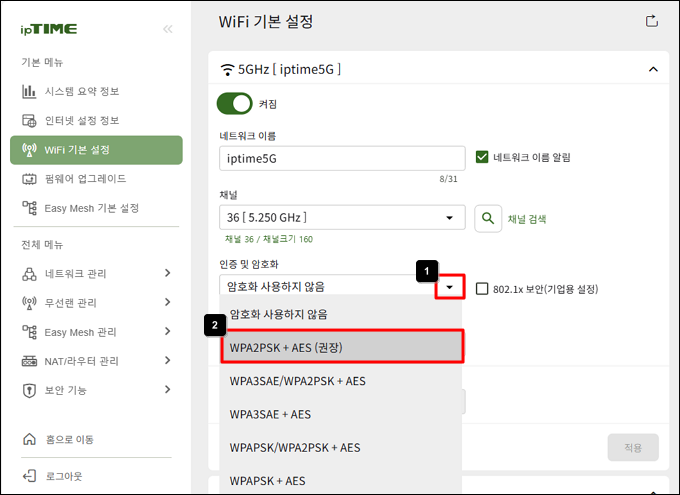
(3) 암호를 8자리 이상 입력 후 적용버튼을 클릭합니다.

(4) 스크롤을 내려 2.4G 무선 네트워크 설정도 동일한 방식으로 설정합니다.
